以下是如何配置交换机SSH远程登录的步骤:
### 第一步:Console登录交换机 首先,我们需要使用Console端口直接连接到交换机。通过Console端口,我们可以访问交换机的命令行界面,进行配置。
### 第二步:开启SSH服务和配置IP 进入交换机的全局配置模式,开启SSH服务。同时,我们需要为交换机配置一个ip地址,以便SSH客户端可以连接到它。这一步是为了确保SSH服务可以被外部网络访问。
### 第三步:生成SSH密钥 在交换机上生成一个加密密钥。这个密钥是SSH连接安全的基础,它可以确保所有的数据传输都是加密的。在生成密钥的过程中,可以选择DSA或RSA加密算法。
### 第四步:设置SSH登录密码 在交换机上配置一个登录用户和密码。这个用户和密码将被用于SSH登录。同时,需要设置SSH服务的登录模式,例如只允许SSH登录,而不允许Telnet登录,以进一步提高安全性。
### 第五步:验证配置 使用SSH客户端,如PuTTY或SecureCRT,尝试连接到交换机。输入之前设置的IP地址、用户名和密码,如果可以成功登录,那么说明SSH配置成功。
### 第六步:保持配置更新 SSH服务开启后,需要定期更新密钥和密码,以确保安全。同时,需要定期检查SSH服务的配置,确保没有安全漏洞。
以上就是配置交换机SSH远程登录的基本步骤。SSH的配置可能会根据不同的交换机型号有所差异,但基本原理都是相同的。希望这篇文章能够帮助你更好地理解SSH的配置过程。
如何配置交换机SSH远程登录,本期我们就来了解下ssh远程登陆的方式,以锐捷交换机为例。

如何配置锐捷SSH远程登陆?
一、配置思路
配置ssh远程登陆,一般是有四个步骤:
1、首先选择Console方式登陆交换机
2、开启交换机的SSH服务功能并配置IP
3、生成加密密钥
4、配置SSH管理的登入口令
1、首先选择Console方式登陆交换机

2、开启交换机的SSH服务功能并配置IP
switch>enable //进入特权模式
Switch#configure terminal //进入全局配置模式
switch(config)#enable service ssh-server //开启ssh-server
switch(config)#interface VLAN 1 //进入vlan 1接口
switch(config-if)#ip address 192.168.1.1 255.255.255.0 //为vlan 1接口上设置管理IP 192.168.1.1
switch(config-if)#exit //退回到全局配置模式
3、生成加密密钥
switch(config)#crypto key generate dsa //加密方式有两种:DSA和RSA,可以随意选择
然后等待密钥生成,然后直接敲回车就好
4、配置SSH管理的登入口令
switch(config)#line vty 0 4 //进入SSH密码配置模式,0 4表示允许共5个用户同时SSH登入到交换机
switch(config-line)#login local //启用SSH时使用本地用户和密码功能
switch(config-line)#transport input ssh //设置传输模式是SSH,设置远程登入只允许使用SSH登入,不能使用telnet登入
switch(config-line)#exit //回到全局配置模式
switch(config)#usernameRuijiepassword123456//配置远程登入的用户名为Ruijie,密码为123456
switch(config)#end //退出到特权模式
switch#write //确认配置正确,保存配置
5、验证命令(查看SSH的参数信息(版本信息,重认证次数等参数)
switch#show ip ssh //显示配置信息

然后就配置完了,从配置中可以看出,ssh远程登陆方式确实比telnet要安全一些,适用于企业中。
三、远程登陆进入
配置后了ssh远程登陆后,可以使用PUTTY或者SecureCRT远程登陆就行。
用刚刚配置的ip地址,及用户名和密码进行登陆,我们就是SecureCRT登陆为例。

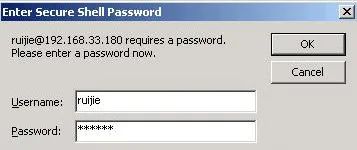
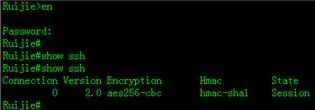
那么,这个就ssh远程登陆成功了。
最后补充下:
配置需要开启SSH功能,且PC与交换机在同一个网段,如果不在的话,可以设置下网关。
可以用show service命令确认SSH服务功能是否开启。

审核编辑:刘清





























 返回顶部
返回顶部